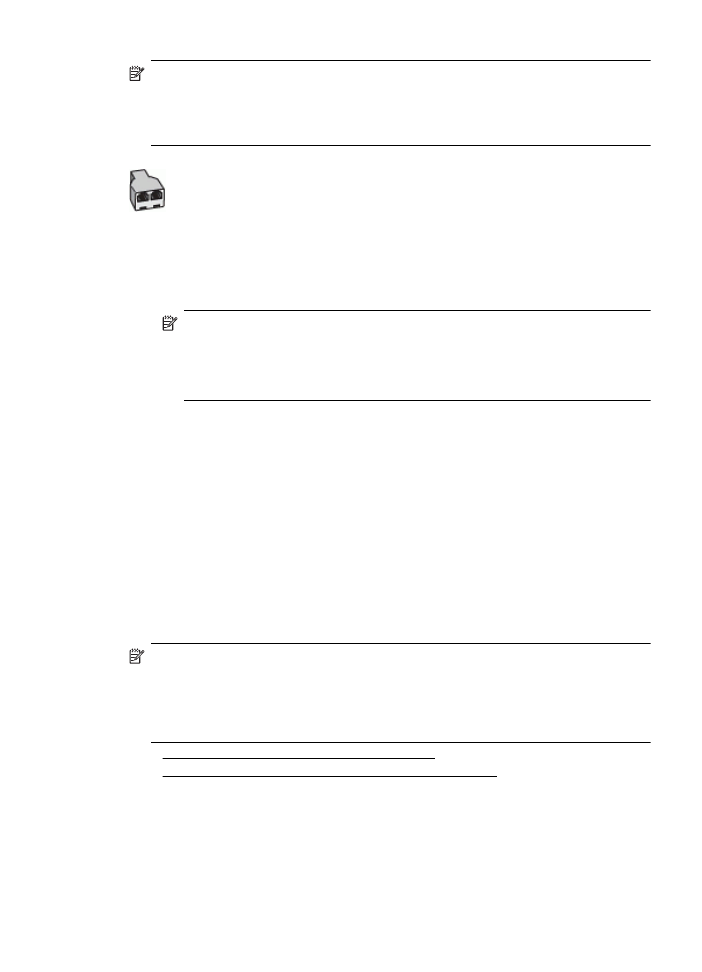
Közös hang- és faxvonal számítógépes modemmel
Ha a telefonvonalat fax- és telefonhívások bonyolítására is használja, akkor a faxot az alábbi
utasítások alapján állítsa be.
A számítógépen található telefonportok számától függően kétféleképpen állíthatja be a nyomtatót
a számítógéphez. Mielőtt hozzálátna, ellenőrizze, hogy a számítógép egy vagy két telefonporttal
rendelkezik-e.
Faxolás beállítása (párhuzamos telefonhálózatok)
227
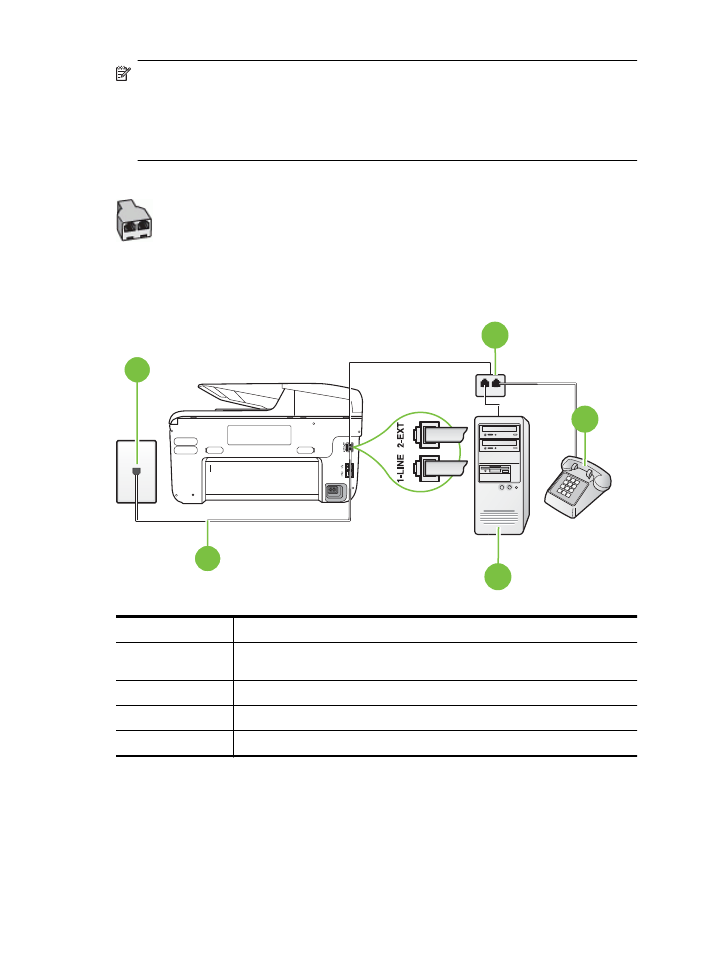
Megjegyzés Ha a számítógépnek csak egy telefonportja van, vásároljon párhuzamos
telefonvonal-elosztót (lásd az ábrán). (A párhuzamos telefonvonal-elosztó előoldalán egy
RJ-11 port, a hátoldalán pedig két RJ-11 port található. Ne használjon a készülékkel
kétvonalas telefonvonal-elosztót, soros telefonvonal-elosztót, sem olyan párhuzamos
telefonvonal-elosztót, amelynek előlapján két RJ-11-es port, a hátoldalán pedig egy dugós
csatlakozó található.)
Példa párhuzamos telefonvonal-elosztóra
A nyomtató beállítása két telefonporttal rendelkező számítógéppel közös telefonvonalra
A nyomtató hátoldala
5
4
3
2
1
1
Fali telefonaljzat
2
Csatlakoztassa a nyomtatót a hozzá kapott telefonkábellel az 1-LINE
feliratú porthoz.
3
Párhuzamos telefonvonal-elosztó
4
Számítógép modemmel
5
Telefon
1.
Távolítsa el a nyomtató hátoldalán a 2-EXT feliratú aljzatból a fehér színű védődugót.
2.
Keresse meg a számítógép hátulja (betárcsázós modem) és a fali telefonaljzat közötti
telefonkábelt. Húzza ki a kábelt a fali telefoncsatlakozóból, és csatlakoztassa a nyomtató
hátoldalán lévő 2-EXT feliratú aljzathoz.
3.
A telefont csatlakoztassa a betárcsázós modem kimeneti (OUT) portjára.
C melléklet
228
További faxbeállítások
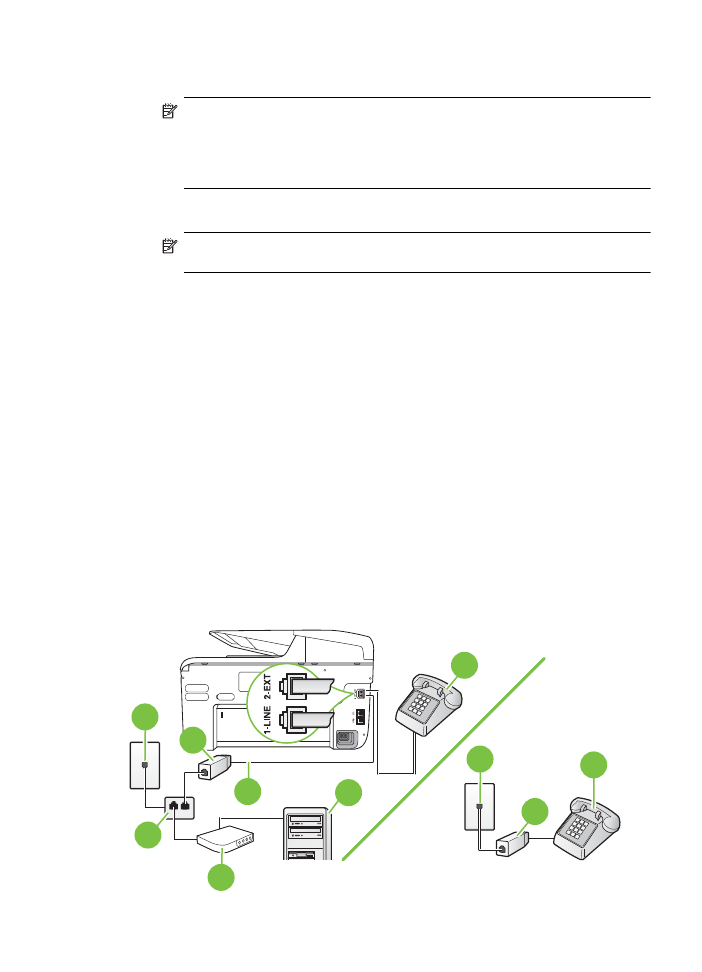
4.
A nyomtatóval kapott telefonkábellel kösse össze a telefonvonal fali csatlakozóját a
nyomtató hátoldalán található, 1-LINE feliratú aljzattal.
Megjegyzés Lehetséges, hogy az országhoz/térséghez kapott adapterhez a mellékelt
telefonkábellel kell csatlakoznia.
Ha a fali telefonaljzat és a nyomtató között nem a nyomtatóhoz kapott telefonkábelt
használja, sikertelen lehet a faxolás. Ez a különleges telefonkábel különbözik az
otthonában vagy munkahelyén eddig használt kábelektől.
5.
Ha a modem szoftvere a faxok automatikus számítógépes fogadására van beállítva,
kapcsolja ki ezt a beállítást.
Megjegyzés Ha a modem szoftverében nem kapcsolja ki az automatikus faxfogadást,
a nyomtató nem tud faxokat fogadni.
6.
Ezután el kell döntenie, hogy a nyomtatóval a hívásokat hogyan: automatikusan vagy
kézzel szeretné-e fogadni:
•
Ha a nyomtatót a hívások automatikus fogadására állítja be, az az összes bejövő
hívásra válaszol, és fogadja a faxokat. Ebben az esetben a nyomtató nem tud
különbséget tenni a faxhívások és a beszédhívások között. Ha úgy gondolja, hogy a
hívás hanghívás, azt fogadnia kell, mielőtt a nyomtató fogadja a hívást. A nyomtató
automatikus fogadásra való beállításához kapcsolja be az Automatikus válasz
beállítást.
•
Ha a nyomtatót a faxok kézi fogadására állítja be, a közelben kell lennie, hogy
személyesen válaszolhasson a bejövő faxhívásokra, különben a nyomtató nem tudja
fogadni a faxokat. A nyomtató kézi fogadásra való beállításához kapcsolja ki azz
Automatikus válasz beállítást.
7.
Futtasson egy faxtesztet.
Ha az előtt veszi fel a telefont, mielőtt a nyomtató fogadná a hívást, és faxhangot hall, kézzel kell
fogadnia a faxhívást.
Ha a telefonvonalat használja hang- és faxhívások bonyolítására, valamint a számítógépes
modem üzemeltetéséhez is, kövesse az alábbi utasításokat a fax beállításához.
Ha az opcionális berendezés és a nyomtató beállítása során problémákat tapasztal, további
segítségért forduljon a helyi internetszolgáltatóhoz vagy a forgalmazóhoz.